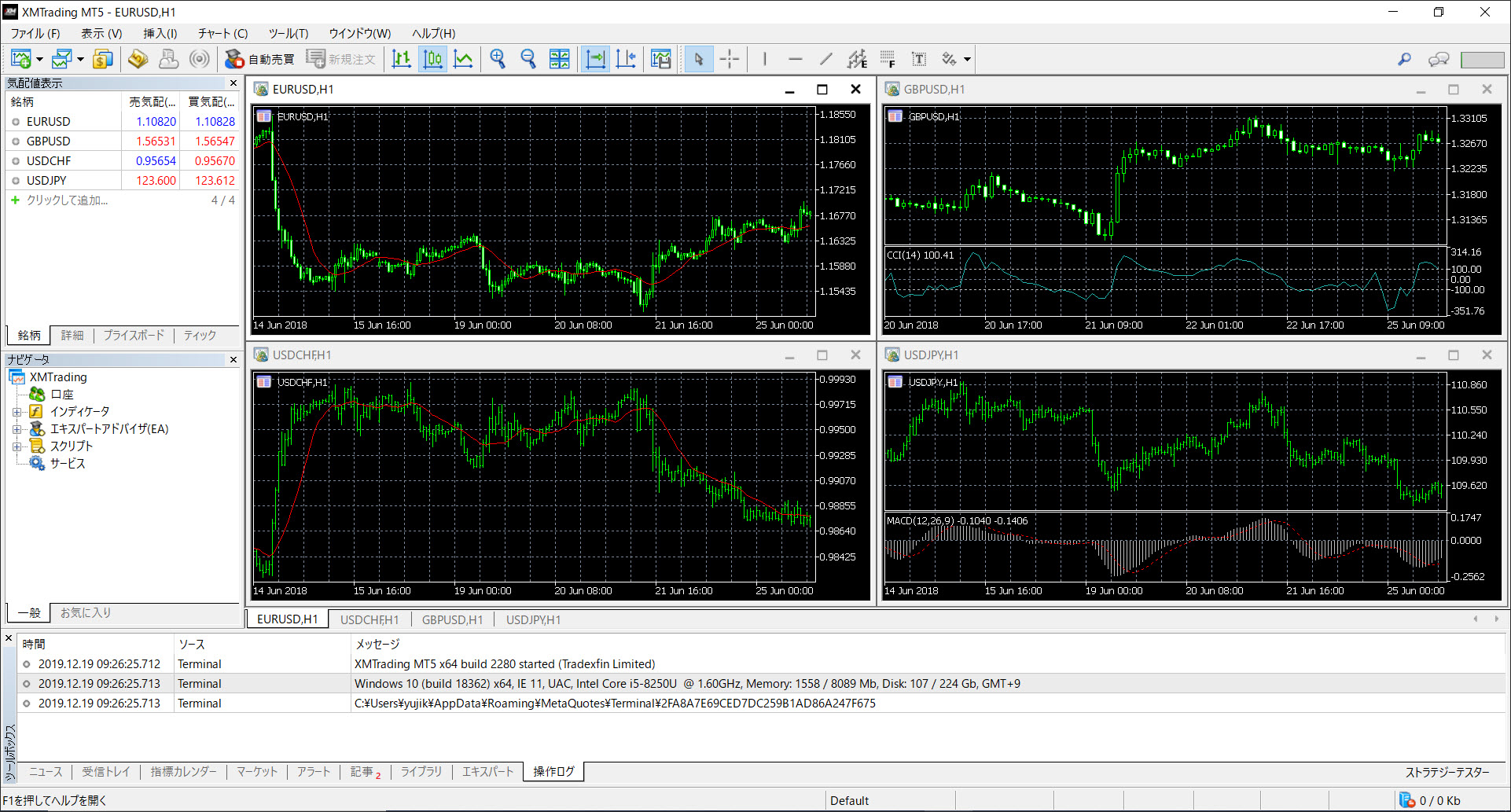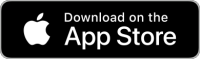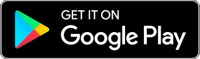XMのMT5の特徴とMT4との違い、MT5のダウンロード・ログイン方法を紹介します。
XMのMT5について興味を持っている人も多いと思いますが、多くの海外FX業者やトレーダーがMT4を使い続けているため、なかなか切り替えられていない人も多いと思います。
このページではMT5の主な機能と特徴について紹介し、MT5のダウンロード方法についても画像付きで解説します。
MT5の基本機能はMT4よりも全然バージョンアップしています。
EAを使っていないトレーダーはMT5の方がおすすめです。
- MT5のメリットやMT4との違いが分かる
- MT5のダウンロード方法が分かる
| MT5ダウンロードはコチラ | |||
|---|---|---|---|
| > Windows | > MAC | > WebTrader | > Android |
※iPhone用のMT5は現在インストールできません。
XMのMT5(MetaTrader5)とは? MT5の主な機能と特徴
MT5は見た感じはMT4とあまり変わりませんが、機能としては多くグレードアップしています。
MT5になって変わった点を見て行きましょう。
XMのMT5は時間足の種類が21種類
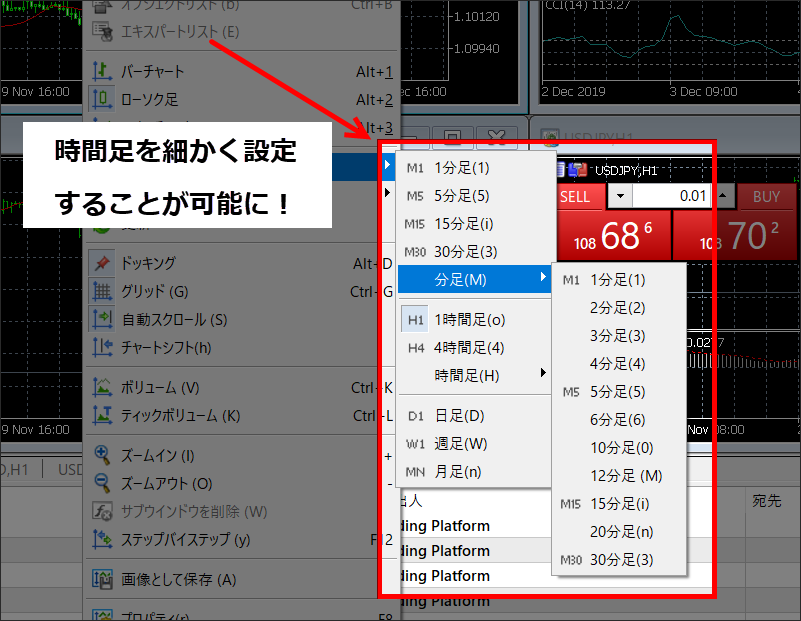
・1分足(M1)・2分足(M2)・3分足(M3)・4分足(M4)・5分足(M5)・6分足(M6)・10分足(M10)・12分足(M12)・15分足(M15)・20分足(M20)・30分足(M30)
・1時間足(H1)・2時間足(H2)・3時間足(H3)・4時間足(H4)・6時間足(H6)・8時間足(H8)・12時間足(H12)
・日足(D1)・週足(W1)・月足(MN)
MT4から増えた時間足は赤色表示しています
MT5の時間足は21種類でMT4の9種類よりもかなり多くなっています。
2分足、3分足など、短い時間足が増えたので、スキャルピングなど短期トレードをする人には便利になっています。
XMのMT5はナビゲーターの種類が増えて使いやすくなった
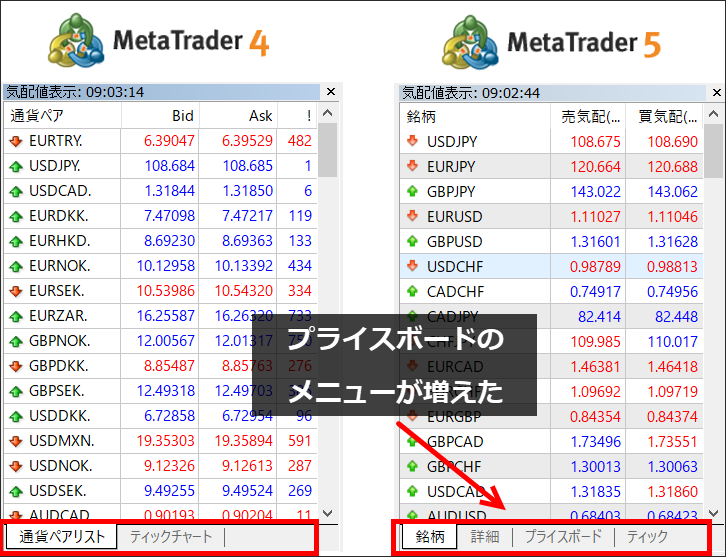
MT5はナビゲーターの種類も多くなっています。
MT4の時は「通貨ペアリスト」と「ティックチャート」の2種類でしたが、「詳細」と「プライスボード」が増えています。
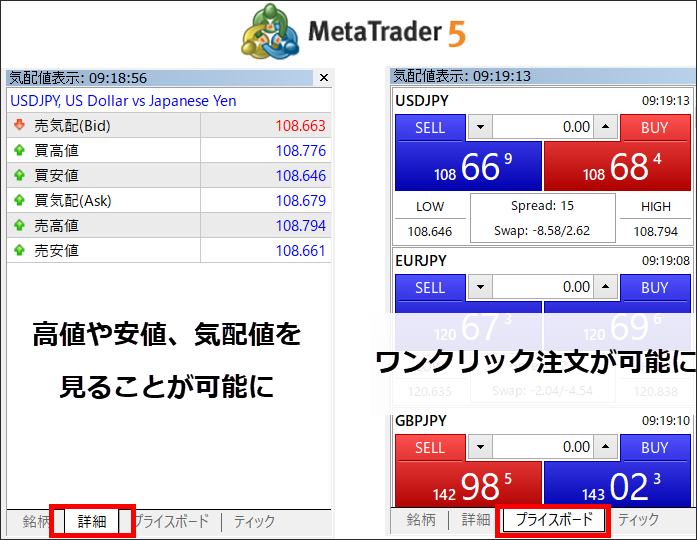
「詳細」は高値や安値など、気配値を見ることができるようになりまいた。
プライスボードはワンクリック注文が可能になりました。
ワンクリック機能はMT4にもありますが、MT5は複数の通貨ペアのワンクリックが可能になっています。
画面をポチポチ切り替える必要がなくなりました。
XMのMT5は動作スピードも早くサクサク
MT5は動作スピードも早く注文もサクサク決まるようになっています。
MT4は32bitのアプリケーションでメモリ制限がありましたが、MT5は64bitのアプリケーションで制限がなく、バックテストのスピードも圧倒的に違います。
とあるバックテストにかかった時間で、MT5の方がMT4よりも9分の1の時間でバックテストを終えています。
EAの最適化などもMT5は全然早く完了します。
XMのMT5はアップデート継続中
開発元のメタクオーツ社は現在、MT5の開発に力を入れている状態で、MT4のアップデートは終了しています。
今のところ、EAの多さやカスタムインジケーターの豊富さでMT4を使っている人が多いですが、海外FX業者も徐々にMT5も取り扱いが増えだしています。
インジケーターの数も増え、海外ではMT5のEAも増えてきているため、特別な理由がない限りはMT5を使う方が良いでしょう。
ただ、国内のEAはまだまだMT4の販売が多く、MT4のEAしか販売していない業者も多いです。
XMのMT5ダウンロード方法
ここからはXMのMT5 ダウンロード方法について解説して行きます。
画像付きで説明して行きたいと思います。
プラットフォームからMT5をダウンロード
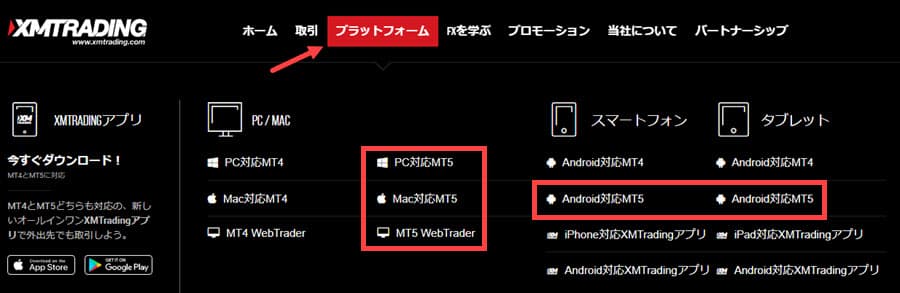
- Windows:PC対応MT5
- Mac:Mac対応MT5
- iPhone:iPhone対応MT5
- Android:Android対応MT5
| MT5ダウンロードはコチラ | |||
|---|---|---|---|
| > Windows | > MAC | > WebTrader | > Android |
XMの公式サイトからMT5をダウンロードして行きましょう。
ログインしても、ログインしなくてもMT5はダウンロードすることができます。
「プラットフォーム」からMT5のダウンロードをすることができます。
MT5のセットアップで次へを選択
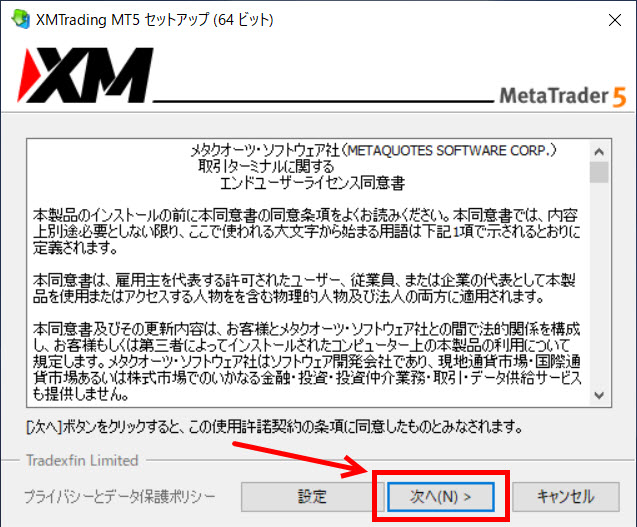
MT5のセットアップ画面になるので、「次へ」をクリックしましょう。
「設定」を選択すると、保存する名前を変更することができるので、2つ目以降のMT5の名前を任意に変えることができます。
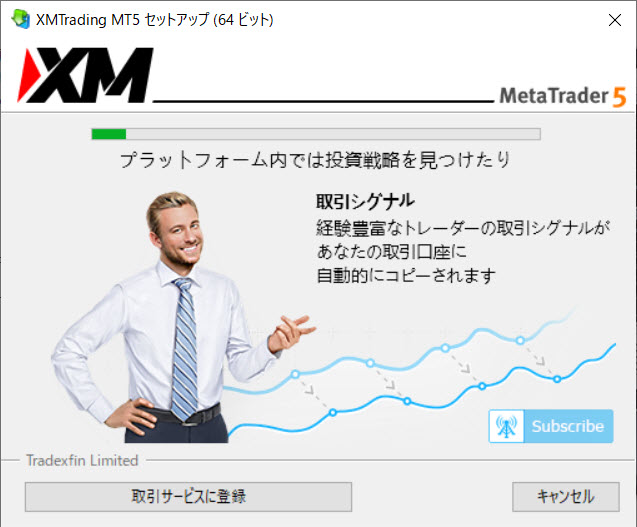
MT5のダウンロードは少し時間がかかるので待ちます。
MT5のダウンロード完了
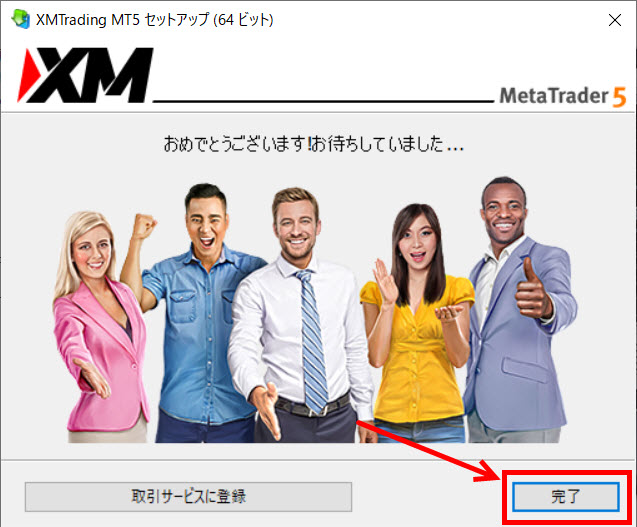
MT5のダウンロードが完了したら、自動的にMT5が立ち上がります。
Tradexfin Limitedを選択
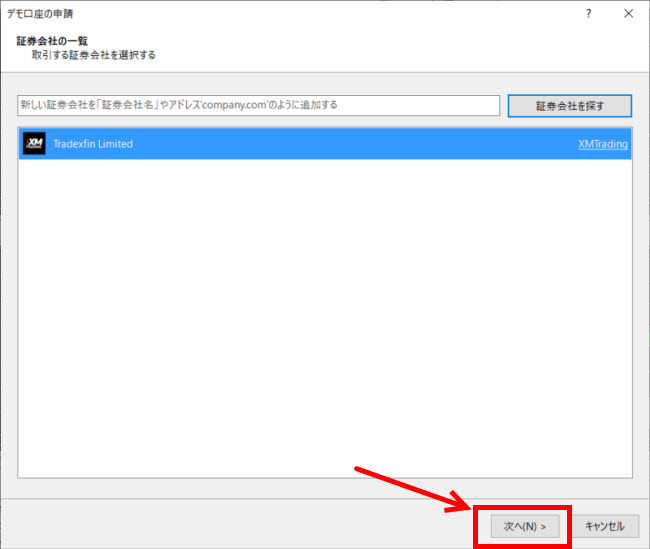
MT5が立ち上がるとこの画面になるのでTradexfin Limitedを選択して「次へ」をクリックします。
口座番号、パスワード、サーバー名を入力してログイン
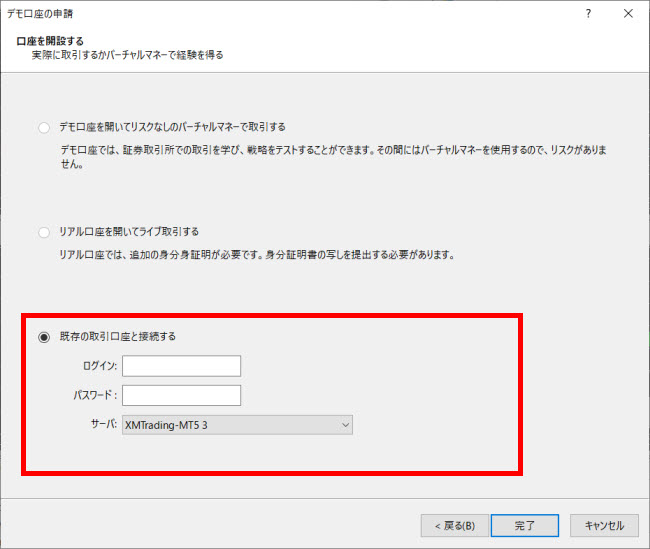
「既存の取引口座と接続する」を選択してログインID、パスワード、サーバー名を入力しましょう。
ログイン情報が分からない場合は、以下のページを参考にしてください。
・XMへのログイン 会員ページとリアル口座・デモ口座へのログイン方法
スマホのMT5アプリのダウンロード
XMのMT5 スマホでのダウンロード、ログイン方法について紹介して行きます。
スマホの場合はMT5はアプリがありますので、まずはアプリをインストールしましょう。

アプリをインストールしたらMT5の設定を行います。
右下の設定を選択
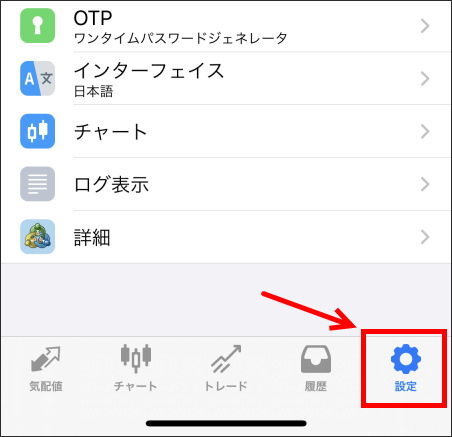
MT5アプリをインストールしたら、右下の「設定」をタップします。
新規口座

設定画面で「新規口座」をタップします。
XMTradingからサーバー名を選択

「Tradexfin Limited」を選択します。(すぐ下に小さくXM Tradingと書いてあります)
MT5はサーバーの選択数が少ないのでMT4よりも分かりやすいです。
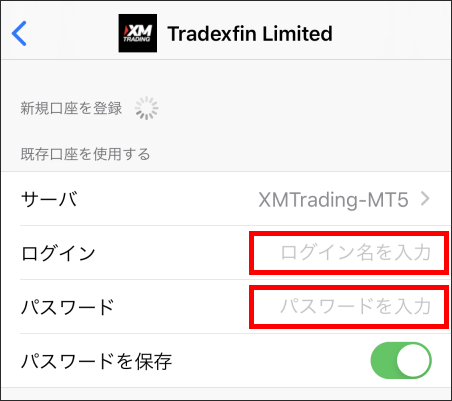
最後に「ログインID」「パスワード」を入力したらMT5のログインは完了です。
XMのMT5の注意点
XMのMT5に関する注意点です。
MT5のマイクロ口座は0.1ロットから
XMのマイクロって
MT5だと0.1Lotからなのか💦😵困ったな🥲
— ミリオンUG🍌💰ンピンマ博士⛏ (@ulalagarm) March 9, 2022
XMのMT5はマイクロ口座の場合、0.01ロットではなく0.1ロットからとなります。
自動売買を小さく運用したい人や、トレードの練習をするために0.01ロットでトレードしたい人はMT4を使うかMT5で0.1ロットでトレードするようにしましょう。
XMのMT5でよくある質問
XMのMT5に関するよくある質問です。ぜひ参考にしてください。
- XMのMT5にログインできない場合はどうすれば良いですか?
- ログインID、パスワード、サーバー名をXMから届いているメールで確認してください。また、間違えてMT4をダウンロードしていないか確認しましょう。
- XMのMT5ダウンロードはどこにありますか?
- 下記にリンクを載せておきますので、参考にしてください。
- XMのMT5はスマホでも使えますか?
- はい、MT5アプリを使えば、XMでトレードをすることができます。ただし、EAやインジケーターのインストールはMT5ダウンロード版のみ利用可能です。
XMのMT5まとめ
XMのMT5の特徴とダウンロード方法について紹介して来ました。
MT4よりも機能は勝っているので、EAやお気に入りのカスタムインジケーターを使っている人以外はMT5を使うと良いと思います。
今までMT4を使っていた人でも、操作方法はほとんど変わらないので、使っていても違和感を感じることはないでしょう。
| MT5ダウンロードはコチラ | |||
|---|---|---|---|
| > Windows | > MAC | > WebTrader | > Android |
※iPhone用のMT5は現在インストールできません。